WordPressを使っているWebサイトで「お知らせ更新をして」と頼まれた時に初めて読むマニュアル〈1〉
アルファスから突然、「お知らせ更新は、自分たちで更新できるように作っておいたんで、がんばってください!」と言われた時に、『基本中の基本』『最低限、これだけできていたら上出来!』という初級レベル、入門編としての更新方法をご紹介します。
今回は、『新規作成』から実際に見出し、本文を書き出すところまでです。
アルファスでは、Webサイトを新しく導入いただいた時は、更新手順をご案内したします。
ただし、いざ更新しようと思った時、『メモが無い』『すっかり忘れた』なんてこと、あるあるだと思います。また『更新担当者が変わった』、『主担当不在・代打で、急に修正を任された』そんな時にも読んでください。
まずは、第一前提として『WordPressで作ったかどうか』が一番大事な確認事項です。
ユーザー名・パスワードを記した重要書類『CMS管理情報』に、『WordPress』という文字があればOKです。
手順 その1 WordPressにログイン
ユーザー名・パスワードを記した重要書類『CMS管理情報』に書かれた、ログインURLを使って、ページにアクセスしてください。
毎回、URLを手打ちするのは面倒なので、ブックマークをしておくのをオススメします。
そうすると、管理画面ログイン画面が現れるので、『ユーザー名』『パスワード』を使ってログインしてください。
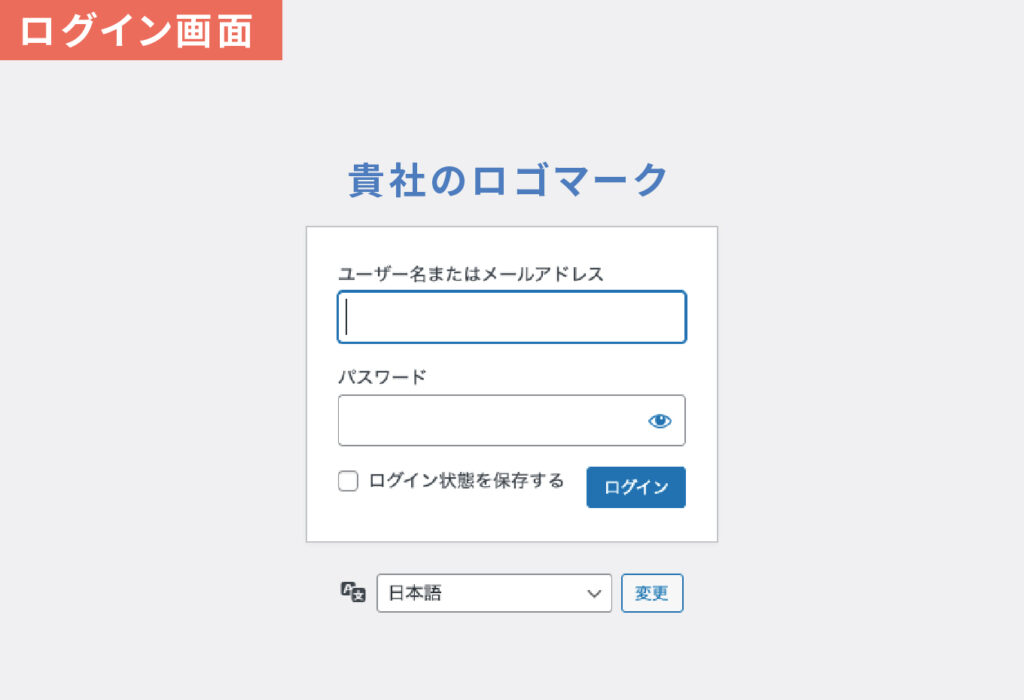
手順 その2 投稿を作成開始
無事にログインができたら、投稿を作成していきましょう。
左のメニューから『お知らせ』、『新規お知らせを追加』を選択
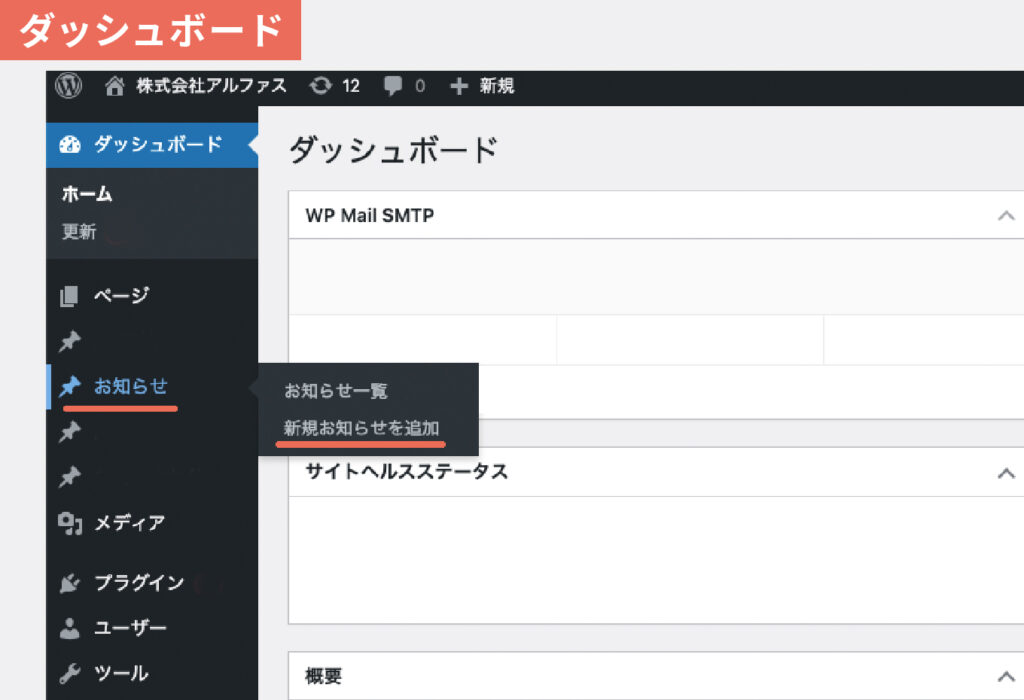
ちなみに、過去の記事を修正したい場合は『お知らせ』『お知らせ一覧』をクリックしてください。
そうすると一覧に過去の投稿記事が表示されるので、修正したい記事をクリックしてください。
ま、『お知らせ』に入って、『新規お知らせを追加』ボタンを押しても、投稿を開始することができます。
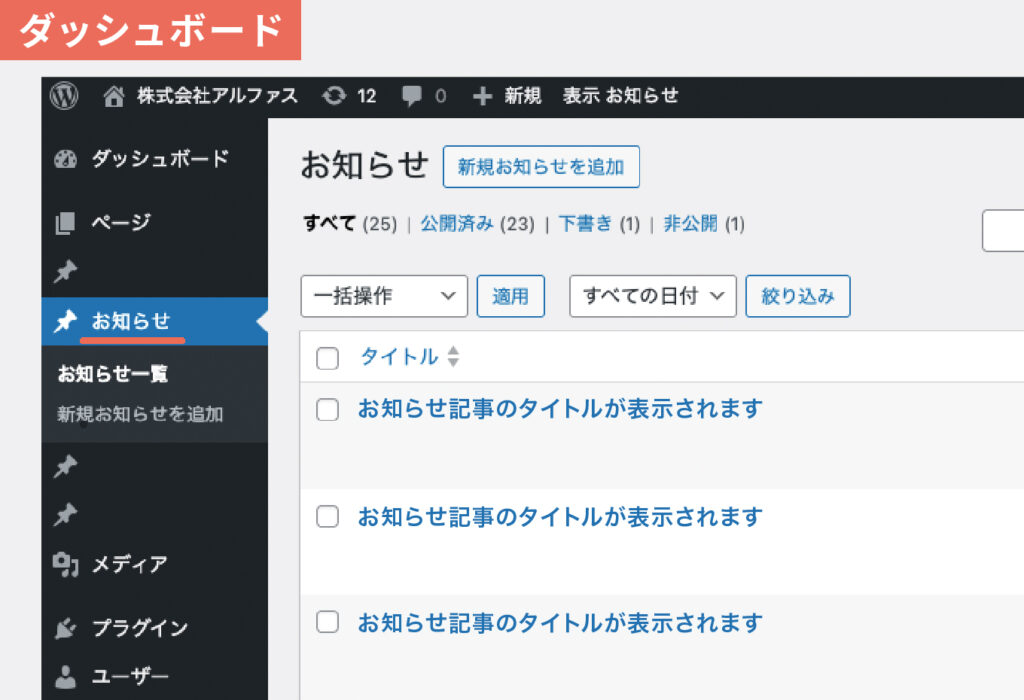
では、書き始めてみましょう。
真っさらの状態が現れるので、『タイトルを追加』にはタイトル、その下のエリアは本文を入力していきましょう。
Wordのような感じで、簡単に書き進められると思います。
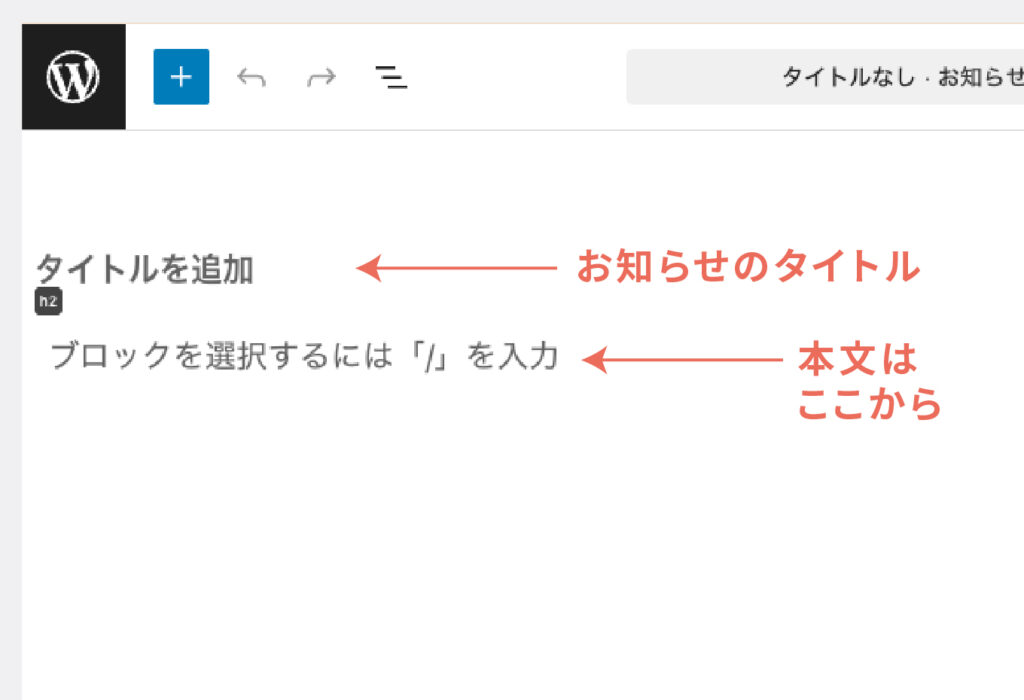
見た目を一工夫
ここからは、少し見た目について、いくつかご紹介します。
行間を工夫したい
段落を変えたくないけれど改行したい時は、『Shift』を押しながら『改行』してみてください。
普通に『改行』を押す時とは、行間が狭くすることができます。
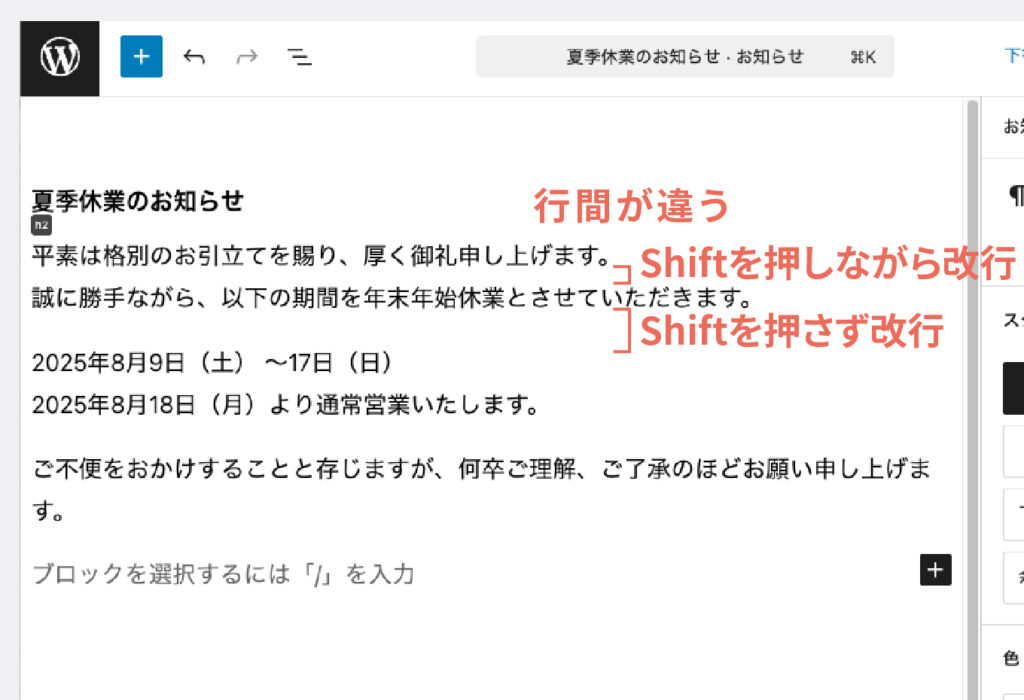
文字を太く、強調したい
しっかり伝えておきたい大切な内容は太字にしたい、という場合は『B』を選んでください。
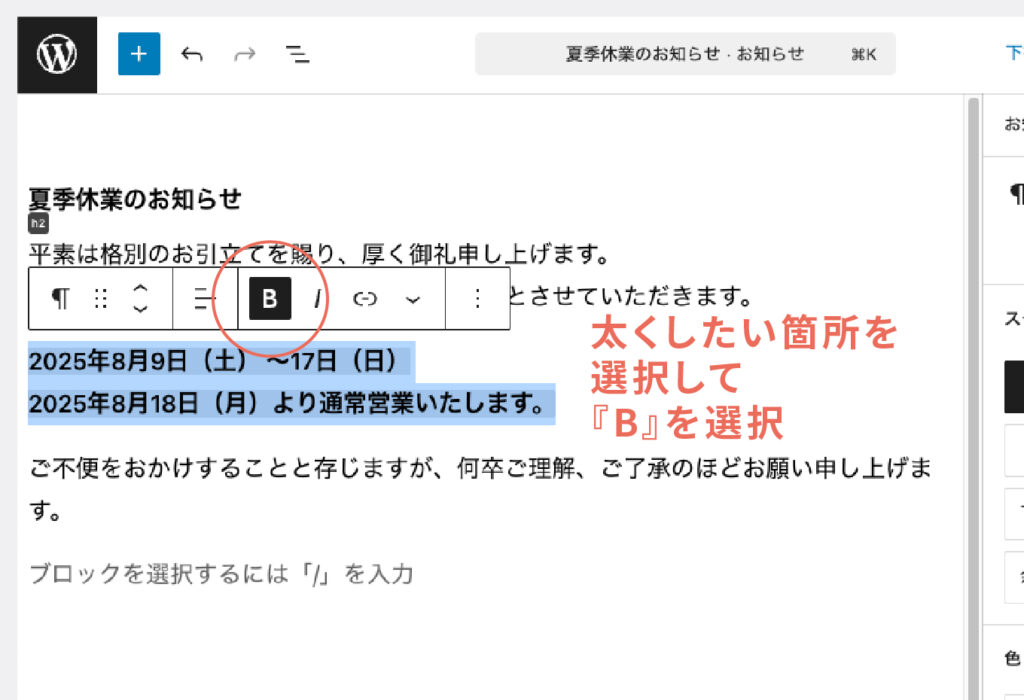
区切り線を入れたい
他にも線を入れることもできます。
まずは、線を引きたいところにカーソルを合わせて『+』をクリックしてください。
『+』が出てこない場合は、改行してみると『+』が出てきます。
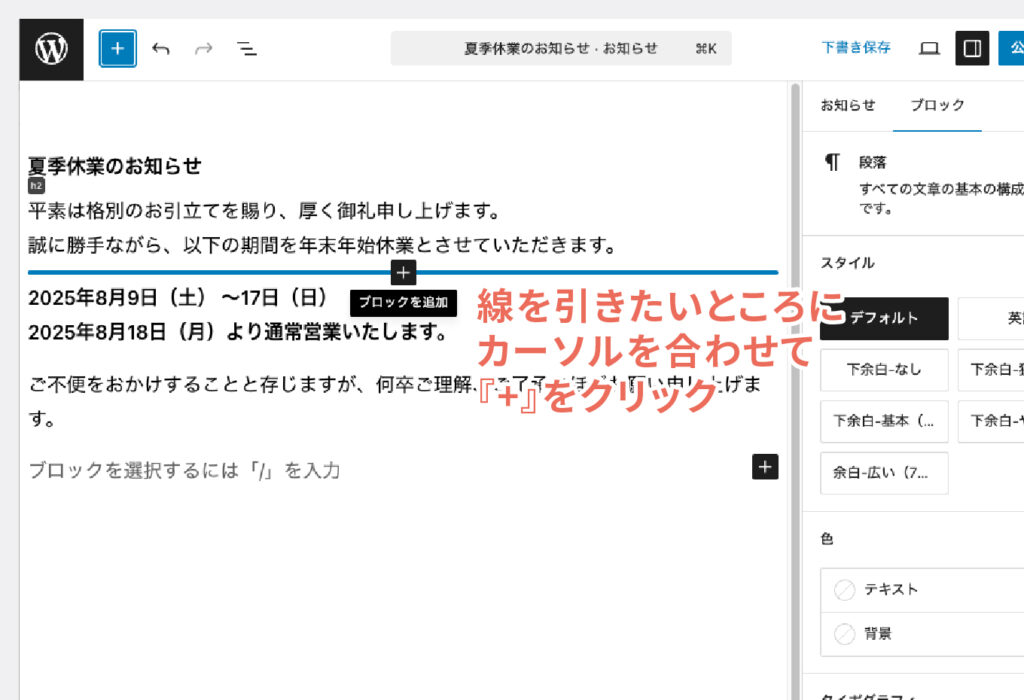
次に『デザイン』から『区切り』を選択してください。
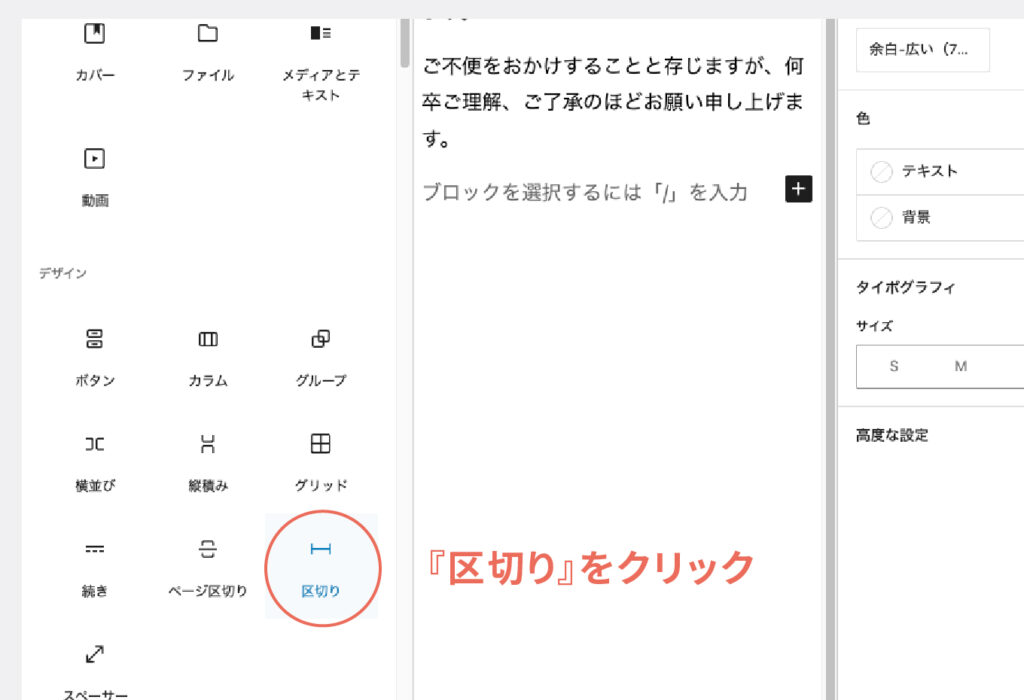
すると、線が引けました。
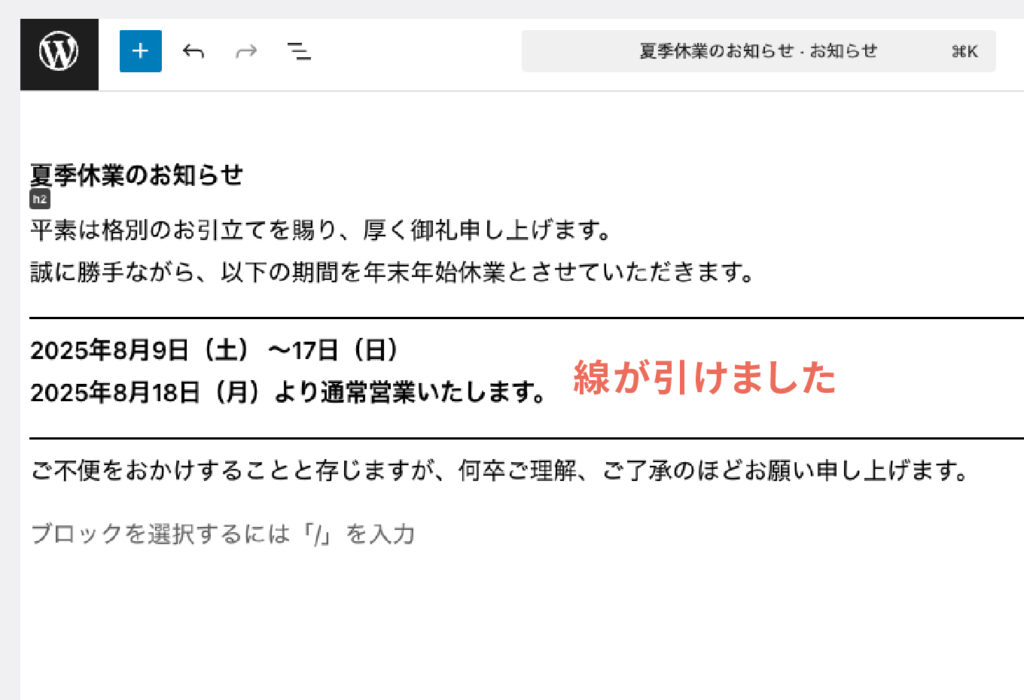
以上で、見出しと本文の入力が終わりました。
次回は、いよいよ『公開』作業になります。
便利な予約投稿の方法もご紹介します!